
შექმენით წყლის ნიშნები ტექსტიდან ან სურათებიდან PowerPoint-ში.
სურათის კრედიტი: სურათი Microsoft-ის თავაზიანობით.
PowerPoint-ის სლაიდზე ჭვირნიშნის დამატება კარგი გზაა სურათის ან ტექსტის ფონზე დასამატებლად თქვენს შეტყობინებაში ჩარევის გარეშე. კარგი ჭვირნიშანი საკმარისად ხილული უნდა იყოს, რომ შეგეძლოთ მისი ამოცნობა, მაგრამ საკმარისად მსუბუქი, რომ ადვილად უგულებელყო. თუ თქვენ უგზავნით პრეზენტაციას ვინმეს თანამშრომლობისთვის, „Draft“ წყლის ნიშანი კარგი გზაა იმისთვის, რომ დარწმუნდეთ, რომ მიმდინარე ასლი არ არის დაბნეული მზა პრეზენტაციასთან. სლაიდშოუს დროს, წყლის ნიშნის სურათები, როგორიცაა კომპანიის ლოგო, კარგი საშუალებაა თითოეული სლაიდის ვიზუალურად საინტერესო გახადოს.
სურათზე დაფუძნებული წყლის ნიშნები
Ნაბიჯი 1

დააწკაპუნეთ ჩანართზე "ჩასმა" სურათის დასამატებლად.
სურათის კრედიტი: სურათი Microsoft-ის თავაზიანობით.
გახსენით PowerPoint და აირჩიეთ სლაიდი ან ძირითადი სლაიდი პრეზენტაციაში. დააწკაპუნეთ მენიუზე "ჩასმა" და აირჩიეთ სურათის ტიპი, რომლის გამოყენებაც გსურთ სურათების ჯგუფიდან. თუ შესაძლებელია, აირჩიეთ ხაზის ნახაზი. არსებობს ათასობით კლიპ არტის სურათი, რომელიც ხელმისაწვდომია ონლაინ სურათების ოფციის ქვეშ. სრული ფერადი ფოტოები შეიძლება ყოველთვის არ მოგცემთ საუკეთესო შედეგებს წყლის ნიშნისთვის.
დღის ვიდეო
ნაბიჯი 2

დააწკაპუნეთ "ფერი" ოფციაზე ფორმატის ჩანართში.
სურათის კრედიტი: სურათი Microsoft-ის თავაზიანობით.
საჭიროების შემთხვევაში შეცვალეთ სურათის ზომა ნებისმიერი კუთხის სახელურის გადატანით. ღილაკზე „Shift“ დაჭერით გადატანისას ინარჩუნებს ასპექტის თანაფარდობას. დააწკაპუნეთ ჩანართზე „ფორმატი“ Drawing Tools-ში, შემდეგ დააწკაპუნეთ „ფერი“ ოფციაზე Adjust ჯგუფში.
ნაბიჯი 3

აირჩიეთ ღია ფერის განლაგება ან გადადით ქვემოთ სხვა ვარიანტებისთვის.
სურათის კრედიტი: სურათი Microsoft-ის თავაზიანობით.
გადაახვიეთ ხელმისაწვდომი ფერის ვარიაციებში ფერმკრთალი, მსუბუქი სურათის ასარჩევად. გადაახვიეთ ბოლოში მეტი ვარიაციების სანახავად. "გამჭვირვალე ფერის დაყენება" დაწკაპუნებით შეიძლება ამოიღოთ ფერი სურათიდან. მიუხედავად იმისა, რომ ეს არ გჭირდებათ ამ პროექტისთვის, თუ აირჩიეთ "Picture Color Options" ქვედა მენიუდან, შეგიძლიათ უფრო ზუსტად აკონტროლოთ გამოსახულების ფერები.
ნაბიჯი 4

დააწკაპუნეთ "შესწორებები" ოფციაზე ფორმატის ჩანართში.
სურათის კრედიტი: სურათი Microsoft-ის თავაზიანობით.
დააწკაპუნეთ "შესწორებები" სურათის ხელსაწყოების ფორმატის ჩანართში. ეს გაძლევთ შესაძლებლობას გახადოთ სურათი უფრო ნათელი და აირჩიოთ შესაბამისი კონტრასტი.
ნაბიჯი 5

აირჩიეთ ნათელი, დაბალი კონტრასტის სურათი და დააწკაპუნეთ "სურათის კორექტირების ოფციები".
სურათის კრედიტი: სურათი Microsoft-ის თავაზიანობით.
აირჩიეთ ფერმკრთალი, ნათელი სურათი ხელმისაწვდომი სურათებიდან, შემდეგ გადაახვიეთ ბოლოში. დააწკაპუნეთ ბმულზე "სურათის კორექტირების პარამეტრები" ბოლოში. თქვენი ახალი ვარიაცია გამოჩნდება სლაიდზე, სურათის ფორმატის მენიუში მარჯვნივ.
ნაბიჯი 6

დაარეგულირეთ სიკაშკაშე და კონტრასტი.
სურათის კრედიტი: სურათი Microsoft-ის თავაზიანობით.
გადაათრიეთ „სიკაშკაშე“ და „კონტრასტი“ სლაიდერები, რათა თქვენი სურათი გახადოთ ფერმკრთალი ჭვირნიშანი. პარამეტრები განსხვავდება იმ სურათის მიხედვით, რომელსაც იყენებთ.
ნაბიჯი 7

აირჩიეთ "უკან გაგზავნა" ან "უკან გაგზავნა".
სურათის კრედიტი: სურათი Microsoft-ის თავაზიანობით.
კიდევ ერთხელ დააწკაპუნეთ Picture Tools "Format" მენიუზე, შემდეგ დააწკაპუნეთ "Send Backward" ოფციაზე Arrange ჯგუფში. დააწკაპუნეთ "გაგზავნა უკან" იმდენჯერ, რამდენჯერაც დაგჭირდებათ წყლის ნიშნის დასაყენებლად სხვა ობიექტების ქვემოთ. წყლის ნიშნის უკანა მხარეს ერთი ნაბიჯით დასაყენებლად, დააწკაპუნეთ Send Backward "Arrow"-ზე და აირჩიეთ "Send to Back".
ნაბიჯი 8

გადაიტანეთ წყლის ნიშანი შესაფერის ადგილას.
სურათის კრედიტი: სურათი Microsoft-ის თავაზიანობით.
გადაიტანეთ ჭვირნიშანი სლაიდზე სასურველ ადგილას. შეინახეთ პრეზენტაცია ან განაგრძეთ მუშაობა.
ტექსტზე დაფუძნებული წყლის ნიშნები
Ნაბიჯი 1
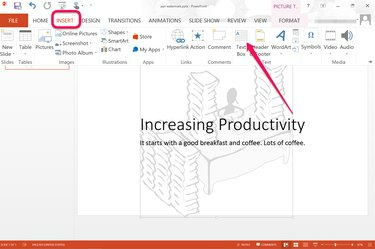
დააწკაპუნეთ "ტექსტის ყუთში" ფორმატის ჩანართში.
სურათის კრედიტი: სურათი Microsoft-ის თავაზიანობით.
აირჩიეთ სლაიდი ან ძირითადი სლაიდი, სადაც გსურთ გამოჩნდეს ტექსტზე დაფუძნებული წყლის ნიშანი. დააჭირეთ მენიუს "ჩასმა" და აირჩიეთ "ტექსტური ყუთი".
ნაბიჯი 2
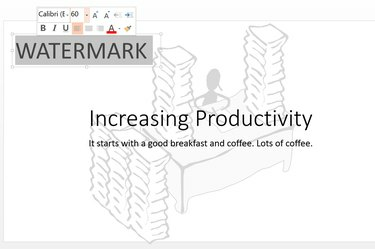
აკრიფეთ და დააფორმეთ ტექსტი.
სურათის კრედიტი: სურათი Microsoft-ის თავაზიანობით.
გადაიტანეთ კურსორი სლაიდზე ტექსტური ველის შესაქმნელად, შემდეგ ჩაწერეთ სიტყვები, რომელთა გამოყენებაც გსურთ. ორჯერ დააწკაპუნეთ ტექსტზე, რათა მონიშნოთ იგი, შემდეგ გამოიყენეთ ფორმატირების ვარიანტები, რომლებიც გამოჩნდება ტექსტზე, რათა შეცვალოთ იგი საჭიროებისამებრ. სურვილისამებრ გადააადგილეთ ან შეატრიალეთ ტექსტური ველი მის საზღვრებზე გამოსახული სახელურების გადათრევით.
ნაბიჯი 3
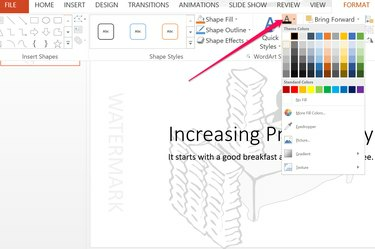
დააწკაპუნეთ "ტექსტის შევსების" ოფციაზე ფორმატის ჩანართში.
სურათის კრედიტი: სურათი Microsoft-ის თავაზიანობით.
დააწკაპუნეთ ჩანართზე „ფორმატი“ ნახატის ინსტრუმენტების ქვეშ, შემდეგ აირჩიეთ „ტექსტის შევსება“. ეს არის პირველი სამი პატარა As in Word Art Styles ჯგუფიდან. აირჩიეთ ფერი, რომელიც ოდნავ მუქია, ვიდრე სლაიდის ფონი. თუ ფონი თეთრია, აირჩიეთ ღია ნაცრისფერი. აირჩიეთ "მეტი შევსების ფერები", თუ სასურველი ფერი არ არის ხელმისაწვდომი პალიტრაში.



